Table of Contents
![]() Related Posts
Related Posts

Sebelum kita memulai
Alur kerja yang lancar dimulai dengan berkas yang andal. Pastikan video, dokumen, foto, dan audio Anda selalu utuh dan siap mendukung tugas harian Anda.
Mulai uji coba gratis EaseUS Fixo Anda hari ini dan rasakan perbedaan yang dihasilkan oleh alat perbaikan berkas all-in-one ini. Baca juga tips pemecahan masalah di bawah ini untuk mengatasi masalah kerusakan berkas.
![]() Dengan EaseUS Fixo, jaga agar berkas digital Anda bebas kesalahan dan berfungsi penuh—sehingga Anda dapat fokus pada hal yang paling penting.
Dengan EaseUS Fixo, jaga agar berkas digital Anda bebas kesalahan dan berfungsi penuh—sehingga Anda dapat fokus pada hal yang paling penting.
- Perbaikan 1. Perbaiki Video yang Rusak dan Unggah ke Facebook
- Perbaikan 2. Memperbaiki Video Unggahan Facebook Terjebak karena Login Ulang
- Perbaikan 3. Unggah Format Video yang Didukung ke Facebook
- Perbaikan 4. Kurangi Panjang & Ukuran Video dan Unggah ke Facebook Lagi
- Solusi 5. Mengatasi Video yang Tidak Terunggah ke Facebook dengan Menghapus Cache Browser
Mengapa Saya Tidak Bisa Mengunggah Video ke Facebook
Pengguna sering melaporkan bahwa "Mereka mencoba mengunggah video ke Facebook, yang macet di 78%. Terlepas dari dukungan aplikasi untuk format tersebut, mereka tidak dapat mengunggah video ini sementara video mereka yang lain dapat diunggah dengan mudah." Ini adalah salah satu contoh paling umum ketika pengguna melaporkan "tidak dapat mengunggah video ke Facebook ," yang mungkin muncul karena beberapa alasan, yang tercantum di bawah ini:
- ❌Beberapa video tidak dapat diunggah karena ketidakcocokan atau kesalahan dengan server Facebook.
- 📶Berkas video berukuran besar dan koneksi internet yang buruk adalah dua alasan utama kesalahan ini. Saat mengunggah berkas video berukuran besar ke media sosial, seperti Facebook, sangat penting untuk menggunakan koneksi internet yang andal dan cepat serta ukuran berkas video yang memadai untuk menghindari masalah yang mungkin timbul.
- 🙁Video yang ingin Anda unggah mungkin melanggar standar komunitas Facebook ; oleh karena itu, tidak dapat diunggah.
Pernahkah Anda mencoba mengunggah video di Facebook tanpa hasil dan bertanya-tanya bagaimana caranya agar berhasil? Kami siap membantu Anda! Berikut 5 solusi terbaik untuk mengatasi kesalahan "tidak bisa mengunggah video ke Facebook".
Perbaikan 1. Perbaiki Video yang Rusak dan Unggah ke Facebook
Anda mungkin perlu memulihkan video yang rusak sebelum mengunggahnya ke Facebook jika Anda sudah mencoba mengunggah video tetapi gagal total. Untuk jenis berkas video, MP4 dan MOV adalah pilihan yang paling umum disarankan. Namun, jika format berkas rusak, mengunggahnya ke Facebook menjadi mustahil, dan Anda perlu memperbaiki berkas MP4 .
Di sini, perangkat lunak perbaikan video profesional dapat menyelamatkan Anda dari bahaya! EaseUS Fixo Video Repair adalah perangkat lunak lengkap yang membantu memperbaiki video yang rusak, berapa pun tingkat kerusakannya.
1
Video menjadi tidak dapat diakses dan rusak karena kerusakan sistem, pemadaman listrik mendadak, kesalahan pembaruan, dan masalah penanganan berkas yang tidak semestinya. Namun, dengan bantuan perangkat lunak perbaikan video ini, Anda dapat dengan cepat memperbaiki beberapa format berkas video, seperti MP4, MOV, MTS, M2TS, dan lainnya, terlepas dari tingkat kerusakannya.
Jika Anda juga mengalami masalah seperti video YouTube menjadi hitam atau video Instagram tidak dapat diputar, Anda dapat menggunakan alat ini untuk memperbaiki video yang rusak dengan mudah.
Periksa panduan berikut dan perbaiki video Facebook yang rusak dengan EaseUS Fixo Video Repair;
✨Langkah 1. Unduh, instal, dan luncurkan EaseUS Fixo Video Repair
Klik tombol unduh atau kunjungi situs web resmi Fixo untuk mengunduh dan memasang alat perbaikan video ini. Di antarmuka, klik "Perbaikan Video" > "Tambahkan Video" untuk mengunggah film, rekaman, atau berkas video lainnya dari berbagai perangkat penyimpanan.

✨Langkah 2. Mulai perbaikan video sekarang
Jika Anda tidak ingin memperbaiki semua video sekaligus, Anda dapat memilih satu video dan memilih "Perbaiki". Klik tombol "Sampah" untuk menghapus video dari daftar perbaikan.

✨Langkah 3. Pratinjau dan simpan video yang diperbaiki
Memperbaiki video berukuran besar mungkin membutuhkan waktu lebih lama. Klik ikon putar untuk melihat pratinjau video yang telah diperbaiki, lalu klik "Simpan Semua" untuk menyimpan berkas video tersebut. Tombol "Lihat yang Telah Diperbaiki" akan mengarahkan Anda langsung ke folder yang telah diperbaiki.

✨Langkah 4. Terapkan perbaikan lanjutan jika gagal
Jika video menampilkan "Perbaikan Cepat Gagal", artinya video tersebut rusak parah dan sebaiknya gunakan mode perbaikan lanjutan. Klik "Perbaikan Lanjutan" > ikon folder > "Konfirmasi" untuk menambahkan contoh video.

✨Langkah 5. Periksa hasil pertandingan
Anda akan mengetahui apakah video sampel dapat membantu memperbaiki video yang rusak atau tidak di jendela pop-up. Daftar informasi detail tentang video yang rusak dan video sampel akan ditampilkan. Klik "Perbaiki Sekarang" untuk memulai proses perbaikan video lanjutan.

Unduh perangkat lunak perbaikan video profesional ini sekarang! Jika Anda menyukai artikel ini, jangan lupa bagikan halaman ini di media sosial dengan teman-teman Anda.
Perbaikan 2. Memperbaiki Video Unggahan Facebook Terjebak karena Login Ulang
Masalah dengan Facebook dapat diatasi dengan cepat dengan keluar dari akun Anda, lalu masuk kembali. Inilah cara Anda dapat mengaktifkan perangkat untuk terhubung kembali dengan server FB dan memuat ulang data. Solusi ini mungkin tampak mudah, tetapi memperbaiki masalah yang mungkin terkait dengan kesalahan koneksi atau masalah server dengan mudah disarankan sebagai langkah paling dasar. Ikuti langkah-langkah di bawah ini untuk masuk kembali ke akun Anda:
Langkah 1. Kunjungi situs web Facebook, dan akun Anda akan masuk secara otomatis.
Langkah 2. Klik profil Anda dan tekan "Keluar", yang muncul dari menu pop-up.

Langkah 3. Setelah Anda keluar dari akun, masukkan informasi akun Anda dan terakhir tekan tombol "masuk".
Ikuti langkah-langkah untuk masuk kembali ke akun FB Anda di perangkat Android Anda sebagai berikut:
Langkah 1. Buka aplikasi "Facebook" di perangkat Android Anda.
Langkah 2. Pindah ke tombol "Menu".
Langkah 3. Gulir ke bawah hingga Anda melihat tombol "Keluar", dan keluar dari akun FB Anda.
Langkah 4. Setelah memasukkan kembali detail akun Anda, tekan tombol "masuk" untuk menyegarkan akun Anda dan masuk kembali.
Perbaikan 3. Unggah Format Video yang Didukung ke Facebook
Ketidakcocokan format berkas video bisa menjadi penyebab Anda tidak dapat mengunggah video ke Facebook. MOV dan MP4 adalah format berkas terbaik untuk digunakan saat mengunggah video. Meskipun kedua format berkas ini, berikut adalah daftar lengkap format berkas video yang didukung:
| 3gp, 3g2, 3gpp, divx, f4v, avi, asf, flv, mod, dv, gif, mkv, m4v, mpg, vob, ogm, qt, wmv |
Sebagai format video terbaik untuk FB, MP4 mempertahankan keseimbangan terbaik antara ukuran berkas dan kualitas video. Format ini kompatibel dengan publikasi rekaman video HD Facebook dengan durasi yang sedikit lebih panjang. Untuk mengubah format video dari MP4 ke MOV, ikuti langkah-langkah berikut:
Langkah 1. Unduh konverter video yang kuat dan aman.
Langkah 2. Masukkan video yang ingin Anda unggah ke Facebook.
Langkah 3. Konfigurasikan format keluaran video.

Langkah 4. Lakukan konversi video.
Langkah 5. Lihat video konverter.
Jika metode ini berhasil, Anda dapat membagikannya dengan lebih banyak teman dan membantu mereka mengunggah video ke FB dengan sukses!
Perbaikan 4. Kurangi Panjang & Ukuran Video dan Unggah ke Facebook Lagi
Video tidak dapat diunggah ke Facebook karena ketidakcocokan, karena aplikasi tersebut memiliki pedoman ketat terkait ukuran dan durasi video. Oleh karena itu, agar dapat mengunggah video dengan mudah di Facebook, Anda harus memastikan panjang dan ukuran yang tepat. Ukuran video terbesar yang diunggah ke FB tidak boleh lebih dari 4GB, yang berarti tidak ada persyaratan ukuran video minimum.
Jika berkas video Anda berukuran besar, Anda dapat menggunakan perangkat lunak kompresi video tepercaya untuk memperkecil ukuran berkas tanpa mengurangi kualitas video. Di sisi lain, Facebook membatasi durasi video hingga 240 menit. Namun, Anda sebaiknya menggunakan aplikasi kompresor video untuk mengurangi ukuran video Anda hingga batas yang dapat ditoleransi sebelum mengunggahnya ke Facebook.

Solusi 5. Mengatasi Video yang Tidak Terunggah ke Facebook dengan Menghapus Cache Browser
Cache dan kuki peramban adalah berkas sementara yang disimpan secara lokal di HDD Anda. Tujuannya adalah untuk meningkatkan dan mempercepat pemuatan halaman web yang telah diakses sebelumnya. Tujuan utama kuki dan cache adalah untuk meningkatkan fungsionalitas peramban web Anda. Namun, hal ini tidak selalu terjadi! Seringkali, data rentan terhadap kerusakan, yang justru menimbulkan masalah alih-alih memperbaikinya.
Jika terjadi masalah dengan cache dan cookie, peramban web Anda dapat dibatasi fungsinya. Berikut langkah-langkah untuk mengatasi video yang tidak diunggah ke FB dengan menghapus cache peramban:
Langkah 1. Tekan tombol "CTRL + H" pada keyboard PC Anda saat peramban Anda dapat diakses untuk membuka tab riwayat.
Langkah 2. Di menu samping, temukan opsi "Hapus data penelusuran" dan klik.

Langkah 3. Centang kotak "Gambar dan file dalam cache" dan "Cookie dan data situs lainnya" jika belum ditandai.
Langkah 4. Ubah "Rentang Waktu" menjadi "Sepanjang Waktu", lalu tekan tombol "Hapus data".
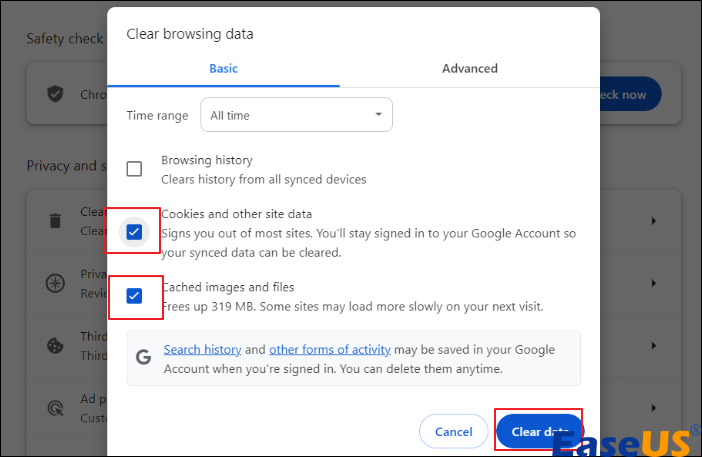
Ringkasan
Mungkin sangat mengganggu jika berkas video Anda berfungsi dengan baik tetapi tidak dapat diunggah ke Facebook. Masalah ini disebabkan oleh berbagai faktor, termasuk berkas yang rusak dan masalah server. Anda dapat dengan mudah mengatasi masalah ini dengan mengikuti solusi yang telah disebutkan sebelumnya. Jika kerusakan berkas video menyebabkan kesalahan "tidak dapat mengunggah video ke Facebook" ini, Anda harus menginstal perangkat lunak EaseUS Fixo Video Repair sekarang!
1
FAQ Video Gagal Diunggah di Facebook
Berikut adalah FAQ terbaik yang perlu dipertimbangkan jika video gagal diunggah di Facebook:
1. Mengapa Facebook tidak mengizinkan saya mengunggah video?
Berkas video berukuran besar atau koneksi internet yang buruk mungkin tidak memungkinkan Anda mengunggah video. Saat mengunggah video ke situs media sosial, seperti Facebook, sangat penting untuk menggunakan koneksi internet yang andal dan super cepat serta ukuran berkas video yang tepat untuk menghindari potensi masalah.
2. Apa format dan batasan ukuran video untuk Facebook?
Meskipun 16:9 disarankan, semua rasio aspek dari 9:16 hingga 16:9 didukung oleh video in-stream Facebook. Durasi video harus antara lima hingga enam belas detik. Perlu diingat bahwa video yang lebih pendek akan lebih baik. Meskipun MOV atau MP4 disarankan untuk performa terbaik, sebagian besar jenis berkas video kompatibel.
3. Bisakah saya mengunggah video yang rusak ke Facebook?
Jangan mengunggah video yang rusak ke Facebook karena dapat merusak reputasi Anda. Untuk memperbaiki kerusakan video, Anda perlu menggunakan alat Perbaikan Video EaseUS Fixo.
Was This Page Helpful?